Nếu muốn làm cho lưu lượng truy cập web của bạn dường như đến từ một trình duyệt khác thì bạn hoàn toàn có thể thực hiện được việc đó. Tất cả các trình duyệt phổ biến đều cung cấp trình chuyển đổi User Agent tích hợp sẵn, do đó bạn có thể thay đổi nó mà không cần cài đặt bất kỳ extension nào.
Trang web xác định các trình duyệt bằng các User Agent. Thay đổi User Agent của trình duyệt và nó sẽ báo cáo với trang web đây là một trình duyệt khác. Điều này cho phép bạn yêu cầu trang web xác định các trình duyệt khác nhau hoặc thậm chí các thiết bị khác nhau, chẳng hạn như điện thoại thông minh và máy tính bảng.
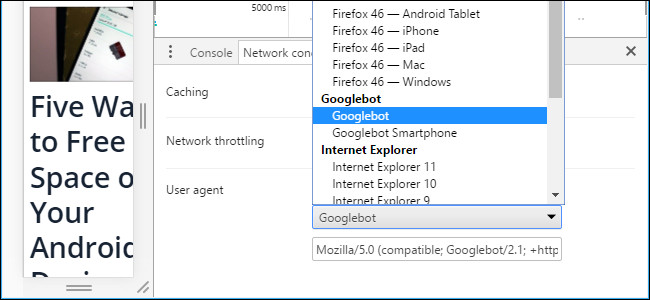
Cách thay đổi User Agent cho các trình duyệt
Cách thay đổi User Agent cho Google Chrome
Trình chuyển đổi User Agent của Chrome là một phần của công cụ dành cho nhà phát triển. Mở chúng bằng cách nhấp vào nút trình đơn và chọn More Tools > Developer Tools. Ngoài ra, bạn cũng có thể sử dụng tổ hợp phím Ctrl + Shift + I trên bàn phím.
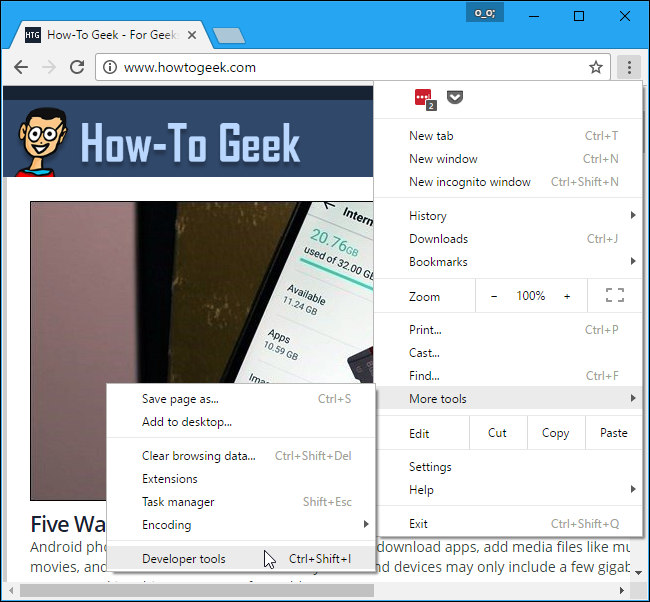
Nhấp vào nút trình đơn ở bên phải tab “Console” ở cuối bảng Developer Tools và chọn “Network Conditions”. Nếu bạn không thấy tab console ở cuối, hãy nhấp vào nút trình đơn ở góc trên bên phải của bảng Developer Tools, đó là nút ở bên trái của "x" và chọn “Show Console”.
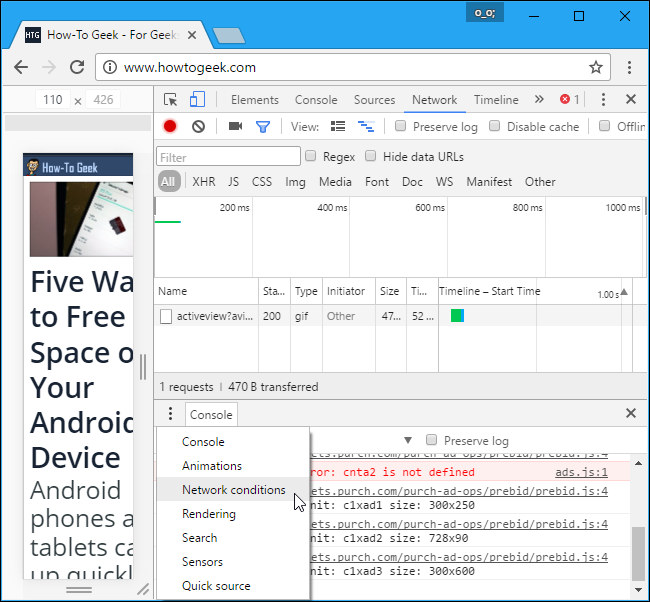
Trên tab Network conditions, hãy bỏ chọn “Select automatically” bên cạnh User Agent. Sau đó, bạn có thể chọn một User Agent từ danh sách hoặc sao chép và dán một User Agent tùy chỉnh vào hộp.
Cài đặt này là tạm thời. Nó chỉ hoạt động khi bạn mở cửa sổ Developer Tools và nó chỉ áp dụng cho tab hiện tại.
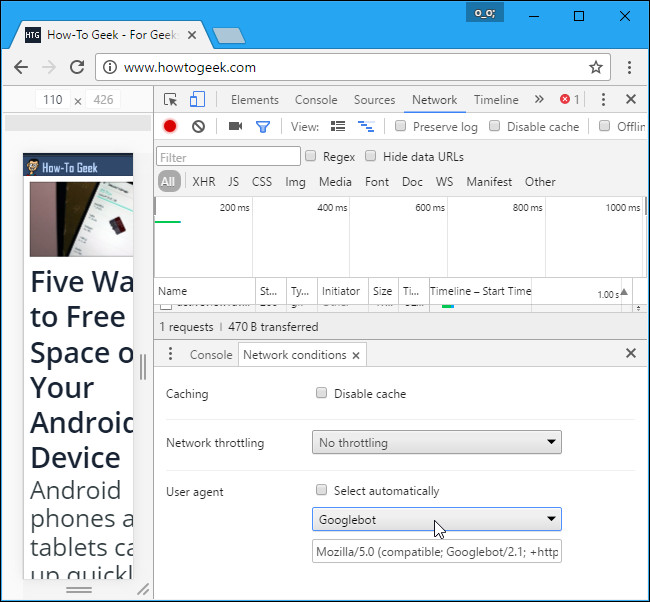
Cách thay đổi User Agent cho Mozilla Firefox
Trong Mozilla Firefox, tùy chọn này được “vùi” trong trang about:config của Firefox. Để truy cập trang about:config, gõ about:config vào thanh địa chỉ của Firefox và nhấn Enter. Bạn sẽ thấy cảnh báo hãy cẩn thận khi thay đổi cài đặt ở đây, bạn có thể làm rối tung cài đặt Firefox.
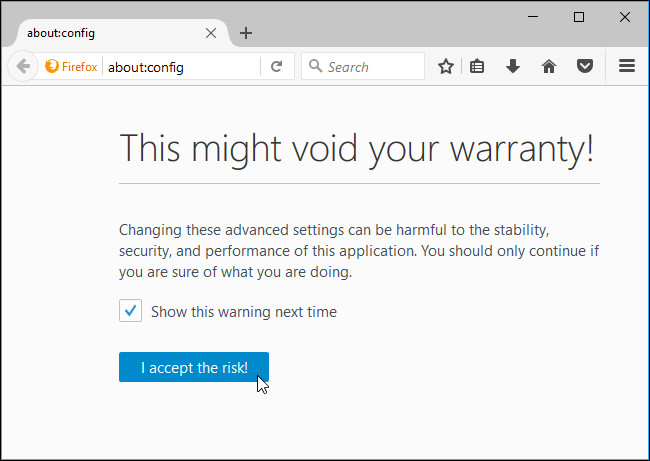
Gõ useragent vào hộp tìm kiếm. Bạn cần tìm kiếm general.useragent.override, nhưng có lẽ nó sẽ không tồn tại trên hệ thống của bạn.
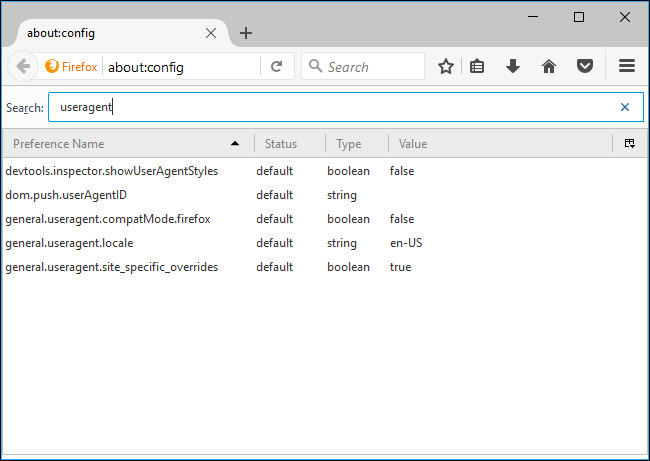
Để tạo tùy chọn trên, nhấp chuột phải vào trang about:config, trỏ tới New và chọn String.
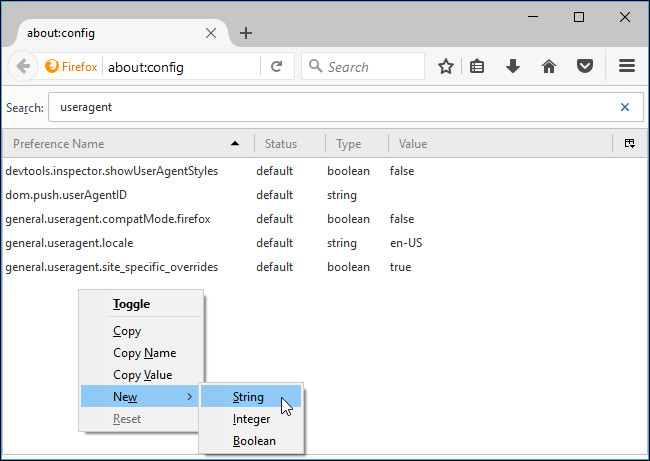
Đặt tên tùy chọn general.useragent.override.
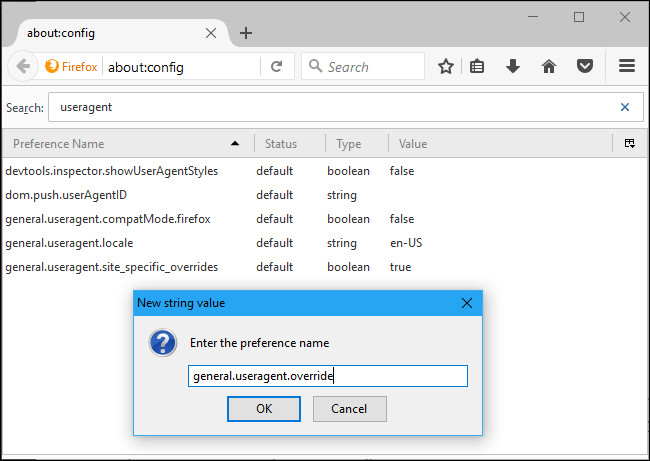
Nhập User Agent của bạn làm giá trị của tùy chọn. Bạn sẽ phải tìm kiếm User Agent trên web và nhập chính xác. Ví dụ, User Agent sau được sử dụng bởi Googlebot, trình thu thập dữ liệu web của Google.
Mozilla/5.0 (compatible; Googlebot/2.1; +http://www.google.com/bot.html)
Bạn có thể tìm thấy danh sách User Agent trên các trang web khác nhau.
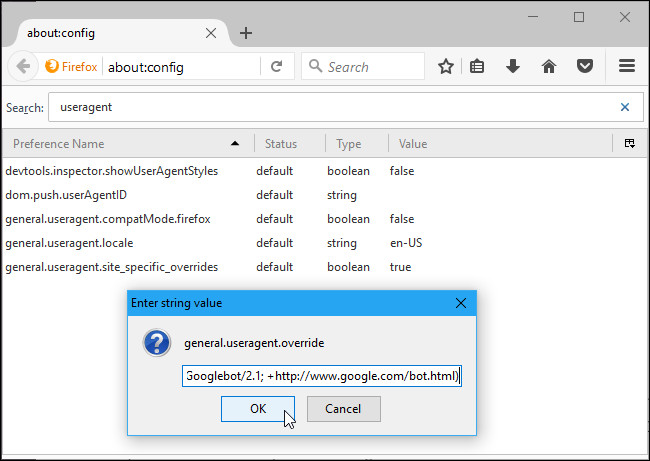
Cài đặt này áp dụng cho mọi tab đang mở và vẫn tồn tại cho đến khi bạn thay đổi nó, ngay cả khi bạn đóng và mở lại Firefox. Để trở lại với User Agent mặc định trên Firefox, hãy nhấp chuột phải vào tuỳ chọn "general.useragent.override" và chọn Reset.
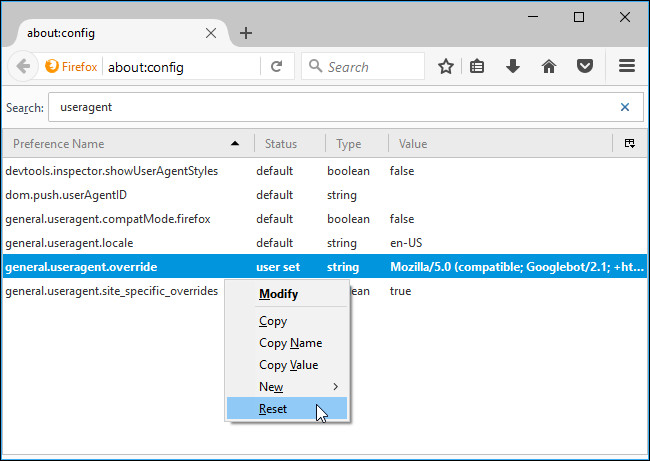
Cách thay đổi User Agent cho Microsoft Edge và Internet Explorer
Microsoft Edge và Internet Explorer có trình chuyển đổi User Agent trong công cụ dành cho nhà phát triển của nó và chúng gần giống nhau. Để mở hãy nhấp vào trình đơn cài đặt và chọn “F12 Developer Tools” hoặc chỉ cần nhấn F12 trên bàn phím của bạn.
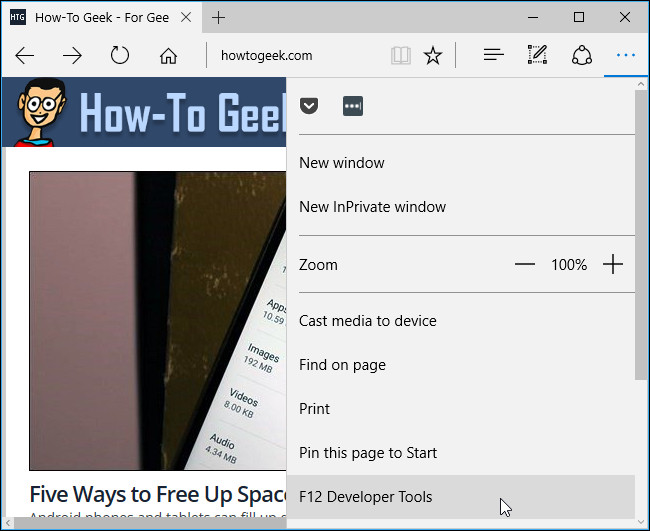
Các công cụ dành cho nhà phát triển sẽ mở trong một cửa sổ riêng ở cuối cửa sổ trình duyệt. Nhấp vào tab “Emulation” và chọn một User Agent từ hộp "User agent string". Bạn cũng có thể chọn tuỳ chọn “Custom” trong danh sách chuỗi User Agent và nhập một User Agent tùy chỉnh vào hộp. Ngoài ra, bạn có thể tìm thấy danh sách các User Agent trên các trang web khác nhau.
Cài đặt này là tạm thời. Nó chỉ áp dụng cho tab hiện tại và chỉ trong khi cửa sổ F12 Developer Tools đang mở.
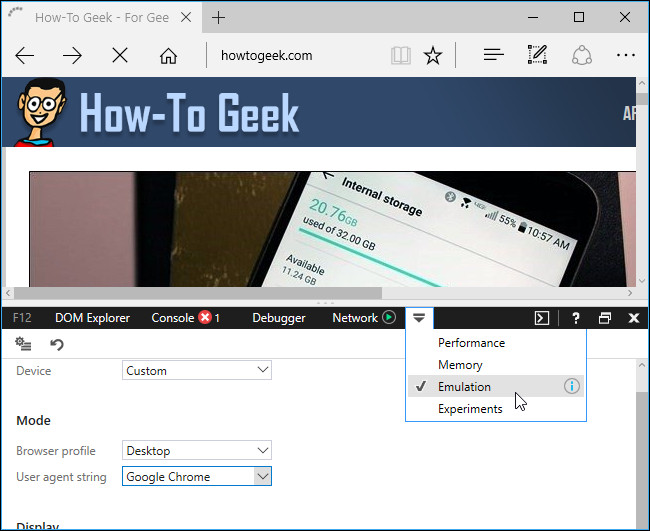
Cách thay đổi User Agent cho Apple Safari
Tùy chọn này có sẵn trong trình đơn Develop ẩn của Safari. Để kích hoạt nó, hãy nhấp vào Safari > Preferences. Chọn tab “Advanced” và bật tùy chọn “Show Develop menu in menu bar” ở cuối cửa sổ.
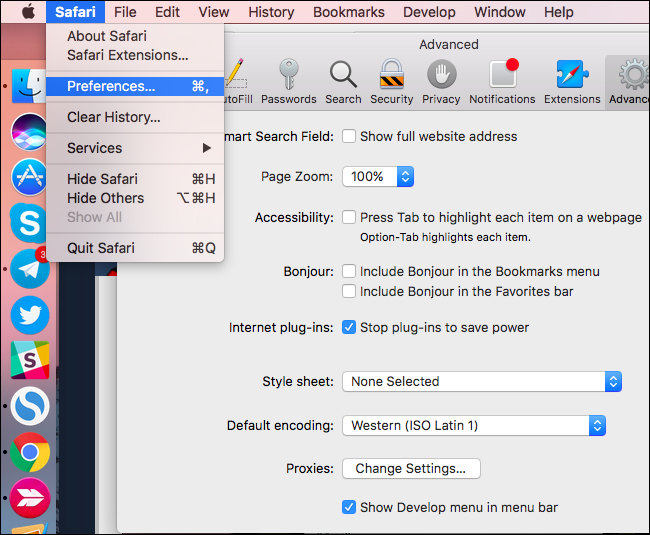
Nhấp vào Develop > User Agent và chọn User Agent bạn muốn sử dụng trong danh sách. Nếu User Agent bạn muốn sử dụng không được hiển thị ở đây, hãy chọn “Other” và có thể cung cấp một User Agent tùy chỉnh. Bạn có thể tìm thấy danh sách các User Agent trên các trang web khác nhau.
Tùy chọn này chỉ áp dụng cho tab hiện tại. Các tab đang mở hoặc sẽ mở trong tương lai sẽ sử dụng User Agent “Default”.
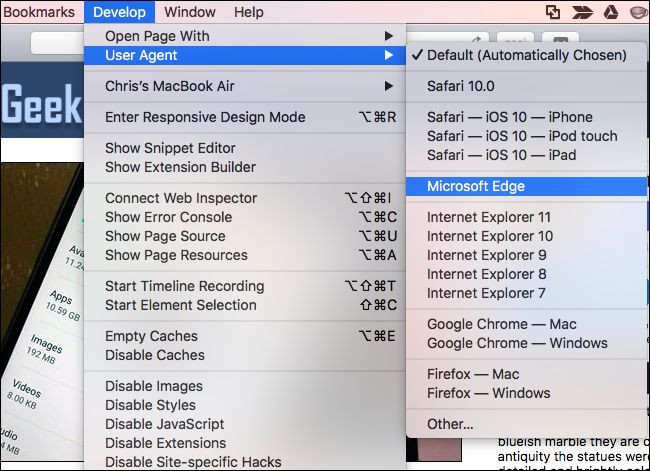
Chúc các bạn thực hiện thành công!
 Công nghệ
Công nghệ  AI
AI  Windows
Windows  iPhone
iPhone  Android
Android  Học IT
Học IT  Download
Download  Tiện ích
Tiện ích  Khoa học
Khoa học  Game
Game  Làng CN
Làng CN  Ứng dụng
Ứng dụng 



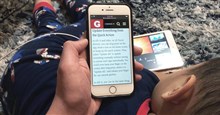














 Linux
Linux  Đồng hồ thông minh
Đồng hồ thông minh  macOS
macOS  Chụp ảnh - Quay phim
Chụp ảnh - Quay phim  Thủ thuật SEO
Thủ thuật SEO  Phần cứng
Phần cứng  Kiến thức cơ bản
Kiến thức cơ bản  Lập trình
Lập trình  Dịch vụ công trực tuyến
Dịch vụ công trực tuyến  Dịch vụ nhà mạng
Dịch vụ nhà mạng  Quiz công nghệ
Quiz công nghệ  Microsoft Word 2016
Microsoft Word 2016  Microsoft Word 2013
Microsoft Word 2013  Microsoft Word 2007
Microsoft Word 2007  Microsoft Excel 2019
Microsoft Excel 2019  Microsoft Excel 2016
Microsoft Excel 2016  Microsoft PowerPoint 2019
Microsoft PowerPoint 2019  Google Sheets
Google Sheets  Học Photoshop
Học Photoshop  Lập trình Scratch
Lập trình Scratch  Bootstrap
Bootstrap  Năng suất
Năng suất  Game - Trò chơi
Game - Trò chơi  Hệ thống
Hệ thống  Thiết kế & Đồ họa
Thiết kế & Đồ họa  Internet
Internet  Bảo mật, Antivirus
Bảo mật, Antivirus  Doanh nghiệp
Doanh nghiệp  Ảnh & Video
Ảnh & Video  Giải trí & Âm nhạc
Giải trí & Âm nhạc  Mạng xã hội
Mạng xã hội  Lập trình
Lập trình  Giáo dục - Học tập
Giáo dục - Học tập  Lối sống
Lối sống  Tài chính & Mua sắm
Tài chính & Mua sắm  AI Trí tuệ nhân tạo
AI Trí tuệ nhân tạo  ChatGPT
ChatGPT  Gemini
Gemini  Điện máy
Điện máy  Tivi
Tivi  Tủ lạnh
Tủ lạnh  Điều hòa
Điều hòa  Máy giặt
Máy giặt  Cuộc sống
Cuộc sống  TOP
TOP  Kỹ năng
Kỹ năng  Món ngon mỗi ngày
Món ngon mỗi ngày  Nuôi dạy con
Nuôi dạy con  Mẹo vặt
Mẹo vặt  Phim ảnh, Truyện
Phim ảnh, Truyện  Làm đẹp
Làm đẹp  DIY - Handmade
DIY - Handmade  Du lịch
Du lịch  Quà tặng
Quà tặng  Giải trí
Giải trí  Là gì?
Là gì?  Nhà đẹp
Nhà đẹp  Giáng sinh - Noel
Giáng sinh - Noel  Hướng dẫn
Hướng dẫn  Ô tô, Xe máy
Ô tô, Xe máy  Tấn công mạng
Tấn công mạng  Chuyện công nghệ
Chuyện công nghệ  Công nghệ mới
Công nghệ mới  Trí tuệ Thiên tài
Trí tuệ Thiên tài